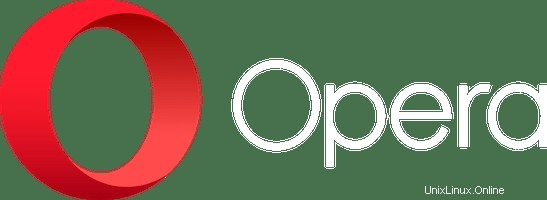
Pada artikel ini, kami akan menjelaskan langkah-langkah yang diperlukan untuk menginstal dan mengkonfigurasi Opera Browser di Ubuntu 18.04 LTS. Sebelum melanjutkan dengan tutorial ini, pastikan Anda masuk sebagai pengguna dengan hak istimewa sudo. Semua perintah dalam tutorial ini harus dijalankan sebagai pengguna non-root.
Opera adalah salah satu browser web tertua dan stabil yang tersedia saat ini. Opera dibangun di WebKit Engine sehingga Anda juga dapat menginstal ekstensi Google Chrome di browser ini. Itu juga dilengkapi dengan plugin adblocker bawaan dan mode hemat baterai. Opera berjalan di sistem operasi komputer termasuk Microsoft Windows, Mac OS, dan Linux.
Instal Opera Browser di Ubuntu
Langkah 1. Pertama, sebelum Anda mulai menginstal paket apa pun di server Ubuntu Anda, kami selalu menyarankan untuk memastikan bahwa semua paket sistem telah diperbarui.
sudo apt update sudo apt upgrade
Langkah 2. Instal Opera Browser.
Tambahkan Repositori browser Opera:
wget -qO- https://deb.opera.com/archive.key | sudo apt-key add - sudo add-apt-repository "deb [arch=i386,amd64] https://deb.opera.com/opera-stable/ stable non-free"
Sekarang repositori telah ditambahkan, Anda dapat menginstal paket opera-stable melalui perintah berikut:
sudo apt update sudo apt install opera-stable
Langkah 3. Memulai Opera.
Sekarang Opera telah terinstal di sistem Ubuntu Anda, Anda dapat memulainya baik dari baris perintah dengan mengetik opera atau dengan mengklik ikon Opera (Aktivitas -> Opera).
Langkah 4. Memperbarui Opera.
Ketika versi baru dirilis, Anda dapat memperbarui paket Opera melalui alat Pembaruan Perangkat Lunak standar desktop atau dengan menjalankan perintah berikut di terminal Anda:
sudo apt update sudo apt upgrade
Hanya itu yang perlu Anda lakukan untuk menginstal Opera Web Browser di Ubuntu 18.04. Saya harap Anda menemukan tip cepat ini bermanfaat. Jika Anda memiliki pertanyaan atau saran, jangan ragu untuk meninggalkan komentar di bawah.